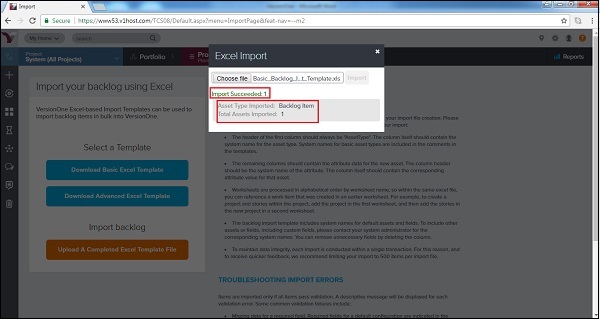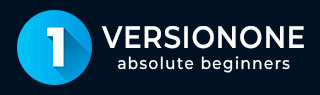
- VersionOne 教程
- VersionOne - 首页
- VersionOne - 简介
- VersionOne - 功能
- VersionOne - 免费试用
- VersionOne - 登录
- VersionOne - 仪表盘
- VersionOne - 邀请用户
- VersionOne - 添加项目
- VersionOne - 产品组合规划器
- VersionOne - 产品规划器
- VersionOne - 产品待办事项
- VersionOne - 用户故事
- VersionOne - 编辑用户故事
- VersionOne - 缺陷
- VersionOne - 编辑缺陷
- VersionOne - 版本规划器
- VersionOne - Sprint 规划
- VersionOne - Sprint 排程
- VersionOne - 详细规划
- VersionOne - 问题
- VersionOne - 任务
- VersionOne - 模板
- VersionOne - 数据导入
- VersionOne - 团队空间
- VersionOne - 故事板
- VersionOne - 测试板
- VersionOne - 任务板
- VersionOne - 筛选器
- VersionOne - 搜索
- VersionOne - 沟通
- VersionOne - 协作
- VersionOne - 通知
- VersionOne - Estimably (估算工具)
- VersionOne 有用资源
- VersionOne - 快速指南
- VersionOne - 有用资源
- VersionOne - 讨论
VersionOne - 数据导入
VersionOne 支持从 Excel 导入数据以创建用户故事、缺陷和其他数据。请考虑以下从 Excel 导入数据的方法。
Excel 文件规则。
将 Excel 文件导入系统。
此外,VersionOne 提供了一个数据导入模板。用户可以下载此模板以供使用。
下载导入模板
VersionOne 提供了示例导入模板。它结合了必填字段和可选字段。用户可以根据需要输入详细信息。在下一节中,我们将讨论如何下载示例模板。
选择产品规划器 → 导入。这将打开导入页面。
点击“下载基本 Excel 模板”以下载基本模板。它用于导入积压工作项,例如用户故事、缺陷、测试、任务等。
点击“下载高级 Excel 模板”以下载高级模板。它用于导入更复杂的系统资产,例如项目、迭代计划、变更集、请求等。
以下屏幕截图显示如何下载模板:
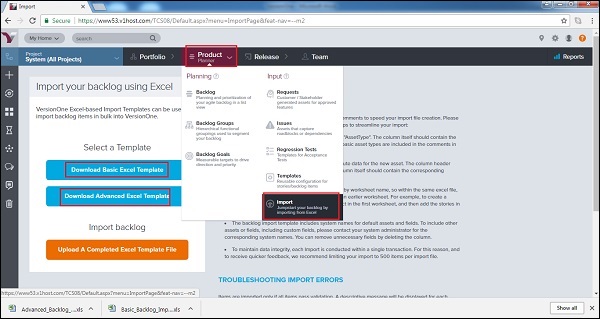
基本 Excel 模板如下所示:
| 资产类型 | 名称 | 范围 | 描述 | 估算 | 优先级 |
|---|---|---|---|---|---|
高级 Excel 模板如下所示:

Excel 文件规则
在导入数据之前,每个模板都有一些基本规则/检查点需要考虑。如果这些检查点失败,数据将不会被导入,并且会显示错误消息。在本节中,我们将讨论 Excel 规则:
创建 Excel 文件时,请考虑以下几点:
第一列的标题应始终为“资产类型”。该列应包含资产类型的系统名称。基本资产类型的系统名称包含在模板中的注释中。例如,对于用户故事,应为 Story;对于缺陷,应为 Defect;对于问题,应为 Issue 等。
新积压工作项的属性数据应位于其余列中。列标题应为属性的名称。该列应包含该资产对应的属性值。
工作表按工作表名称的字母顺序导入。在同一个 Excel 文件中,用户可以引用在较早工作表中创建的工作项。例如,要创建一个项目并在项目中添加用户故事,请先在第一个工作表中添加项目,然后在第二个工作表中在新项目中添加用户故事。
积压导入模板包含默认资产和字段的系统名称。要包含其他资产或字段(包括自定义字段),请联系系统管理员以获取相应的系统名称。用户可以通过删除列来删除不需要的字段。
为维护数据完整性,每次导入都在单个事务中进行。因此,每次导入文件最多限制为 500 个项目。
在高级模板中,有 7 个工作表用于在一个事务中上传 7 个不同的项目。史诗、用户故事、任务、测试、缺陷、请求和问题构成了工作表的顺序。
导入 Excel 文件
可以使用 Excel 文件将数据导入 VersionOne。用户必须在导入 Excel 表格之前检查其检查点。如果导入成功,用户将收到成功消息以及导入计数,否则将显示错误消息。对于部分成功的导入,成功和错误消息都会显示。在本节中,我们将讨论如何导入 Excel 文件。
请按照以下步骤导入 Excel 文件:
转到产品规划器 → 导入,然后单击“上传已完成的 Excel 模板文件”,如下面的屏幕截图所示:
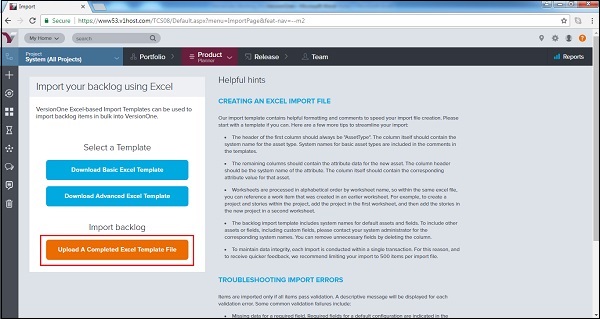
将出现一个 Excel 导入弹出窗口,用户可以在其中浏览文件并上传。现在,单击“导入”按钮,如下所示:
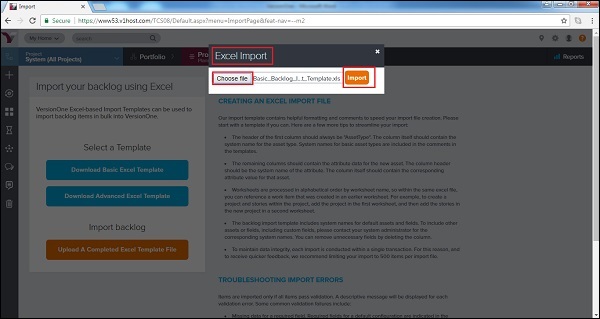
导入完成后,将显示成功消息,如果存在任何数据问题,则会显示错误消息。
它还会显示导入的资产类型和导入的资产总数。
以下屏幕截图显示成功消息: